Win10系统中有一个快速启动功能,我不知道您是否使用过它。快速启动是Windows系统中的特色。正常启动之间的差异是减少启动的时间,允许用户在最快的时间内打开计算机,避免太多的软件安装,很长。那么你如何改变这个功能?
具体步骤:
1.右键单击鼠标(注意右键单击桌面[POWER图标]的右下角,单击弹出菜单中的[POWER OPTION]。如下图所示:

提示:电源选项窗口也可以是“控制面板 - “硬件和声音 - ”电源选项“打开。
2.单击弹出功能的“电源选项”窗口中的[选择功能按钮],如下所示:
相关影片资源迅雷下载推荐
win10系统启动慢怎么解决(win10电脑开机慢的快速解决办法)
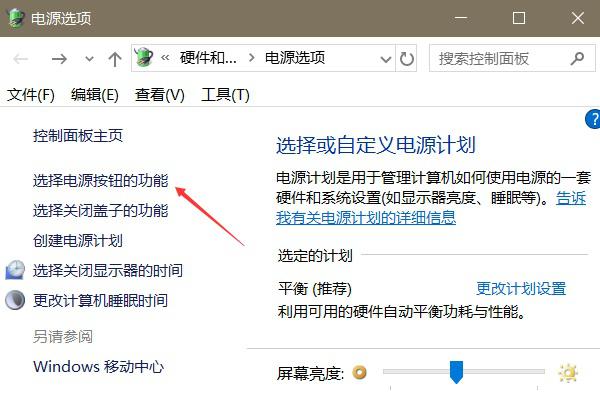
3.单击弹出系统设置窗口中的[更改当前未设置],如下所示:
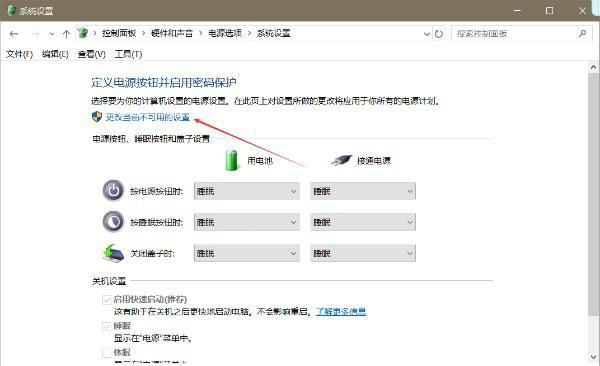
4,然后您可以关闭或启用“快速启动”功能,如下所示:
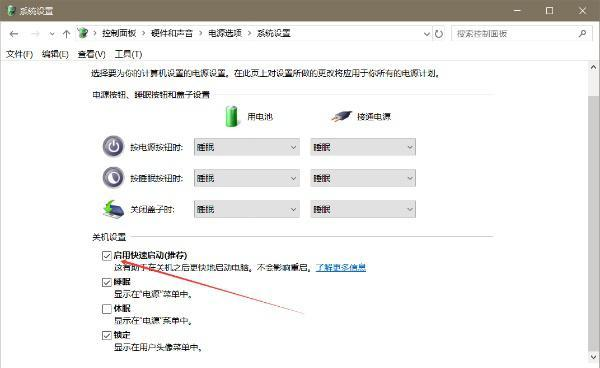
相关影片资源迅雷下载推荐
系统缺失文件无法启动解决方法(电脑重装系统后无法启动怎么解决)
版权声明:除非特别标注,否则均为本站原创文章,转载时请以链接形式注明文章出处。

